Wie die DATWERT Funktion in Excel verwenden
In diesem Artikel erfahren Sie, wie Sie die DATEVALUE-Funktion in Excel verwenden.
Die DATEVALUE-Funktion und die TIMEVALUE-Funktion in Excel sind sehr nützliche Funktionen bei der Verarbeitung von Datums- und Zeitdaten in Excel. Der Datumswert als Text kann in Excel nicht als Datum verarbeitet werden. Excel betrachtet das Datum als Seriennummer. Daher muss jeder Datumswert in einer Zelle, der infact ist, im Zahlenformat vorliegen, damit er von Excel gelesen werden kann.
Während der Verarbeitung von Datumswerten in Excel mit großen Datenmengen. Als erstes wird empfohlen, date_text mit der Funktion DATEVALUE in eine Seriennummer zu konvertieren.
DATEVALUE-Funktion konvertiert Datum als Text in Datum als Seriennummer.
Syntax:
=DATEVALUE(date_text)
date_text: Datum im Text. Datum als Nummer gibt den Fehler #VALUE von der Funktion zurück.
Sehen wir uns einige Beispiele mit der DATEVALUE-Funktion
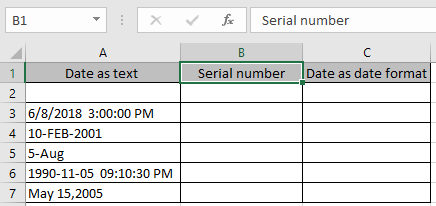
an Hier haben wir einen Datumswert als Text und wir müssen diese Werte in Seriennummer erhalten, die vom Excel gelesen werden kann.
Für die erste Zelle geben wir den date_text direkt an die Funktion weiter, anstatt die Zellreferenz anzugeben.
Verwenden Sie die Formel
=DATEVALUE( "6/8/2018" )
Hier wird der Datumswert als Zeichenfolge für die Funktion bereitgestellt.
Drücken Sie Enter.
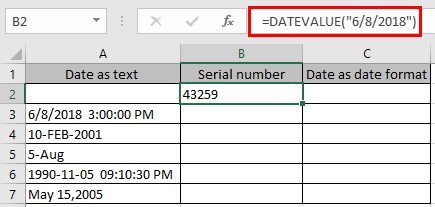
Verwenden Sie nun die Formel:
, um die Zellreferenz als Eingabe für die Funktion zu verwenden
=DATEVALUE(A3)
Hier ist A3 eine Zellreferenz auf die Funktion
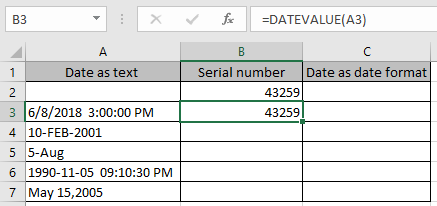
Die Funktion gibt die Seriennummer für das Datum im Zahlenformat zurück.
Kopieren Sie nun die Formel mit der Tastenkombination Strg + D in andere Zellen.
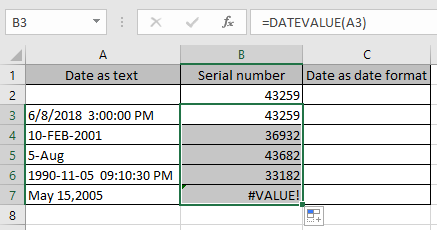
Diese von der Funktion zurückgegebene Seriennummer kann von Excel als Datum gelesen werden. Die Funktion gibt den Fehler #VALUE zurück, wenn das Datum nicht im Textformat vorliegt. Die Funktion berücksichtigt nicht bereits den Wert des Datumsformats.
WENN Sie diese Daten im Datumsformat anzeigen müssen. Wählen Sie die Daten aus und verwenden Sie die Option zum Formatieren der Zelle (siehe Abbildung unten).
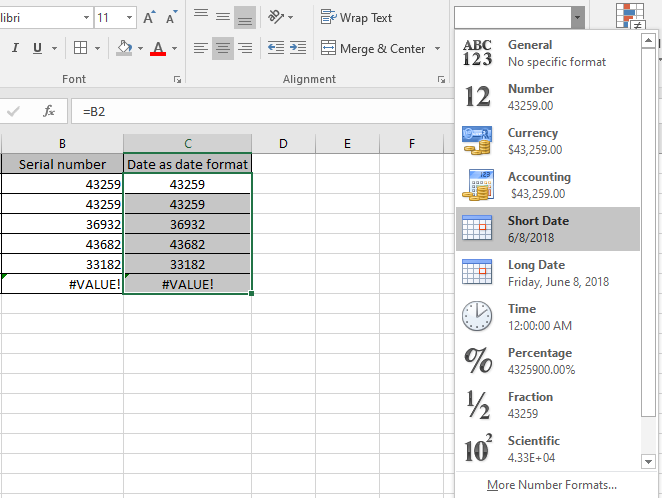
Wenn wir die Option für ein kurzes Datum aus dem Dropdown-Ergebnis auswählen, erhalten wir die Daten als Datumsformat, das auch von Excel gelesen werden kann.
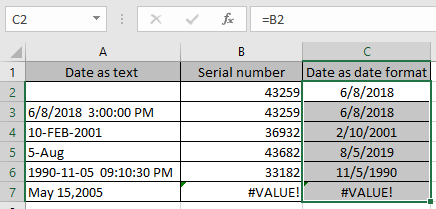
Wie Sie können, haben wir Termine nach Bedarf.
Ich hoffe, Sie haben verstanden, wie Sie Datum und Uhrzeit aus dem kombinierten Datum und der kombinierten Uhrzeit in einer Zelle in Excel 2016 extrahieren. Weitere Artikel zu Datum und Uhrzeit finden Sie hier.
Bitte teilen Sie Ihre Anfrage unten im Kommentarfeld. Wir werden Ihnen helfen.
Verwandte Artikel
link: / mathematische-funktionen-excel-log10-funktion [Excel LOG10-Funktion]
link: / excel-formel-und-funktion-wie-man-die-imexp-funktion-in-excel benutzt [wie man die IMEXP-Funktion in Excel benutzt]
link: / excel-formel-und-funktion-wie-man-die-imkonjugierte-funktion-in-excel benutzt [wie man die IMCONJUGATE-Funktion in Excel benutzt]
link: / mathematische-funktionen-wie-man-die-imargument-funktion-in-excel benutzt [wie man die IMARGUMENT-Funktion in Excel benutzt]
Beliebte Artikel
link: / excel-generals-wie-man-eine-dropdown-liste-in-microsoft-excel bearbeitet [Dropdown-Liste bearbeiten]
link: / tips-bedingte-formatierung-mit-if-Anweisung [Wenn mit bedingter Formatierung]
link: / logische Formeln-wenn-Funktion-mit-Platzhaltern [Wenn mit Platzhaltern]
link: / lookup-formulas-vlookup-by-date-in-excel [Vlookup-by-date]